Windows 및 Mac용 최고의 받아쓰기 소프트웨어
게시 됨: 2022-09-24받아쓰기는 음성을 거의 즉시 텍스트로 변환할 수 있는 음성 인식 기능입니다. 오디오 파일 복사부터 문서 작성까지 다양한 용도로 사용할 수 있습니다. 받아쓰기 소프트웨어를 사용하면 이 기능을 효율적으로 사용할 수 있으며 받아쓰기가 더 빠르고 편안해집니다.
다행히도 삶을 더 쉽게 만들어주는 받아쓰기 소프트웨어 솔루션이 많이 있습니다. 이러한 프로그램에는 받아쓰기를 보다 효과적으로 사용하는 데 도움이 되는 다양한 기능이 있습니다. 예를 들어 사용자의 음성을 자동으로 인식하여 올바르게 말하지 않은 경우 수정을 제공할 뿐만 아니라 사용자의 과거 사용 패턴을 기반으로 문법 권장 및 다음 단어를 제안할 수 있습니다.
10 최고의 받아쓰기 소프트웨어 -2022
이 문서에서는 현재 사용 가능한 Windows 및 Mac용 최고의 받아쓰기 소프트웨어를 나열합니다. 최고의 선택을 살펴보겠습니다.
목차
- 1. 사과 받아쓰기
- 2. Windows 음성 인식
- 3. 뉘앙스의 드래곤 프로페셔널
- 4. Google 문서도구 음성 입력
- 5. 스피치노트
- 6. 음성 문자
- 7. 아이오
- 8. 브레이나
- 9. 아이
- 10. 윈스크라이브
1. 사과 받아쓰기
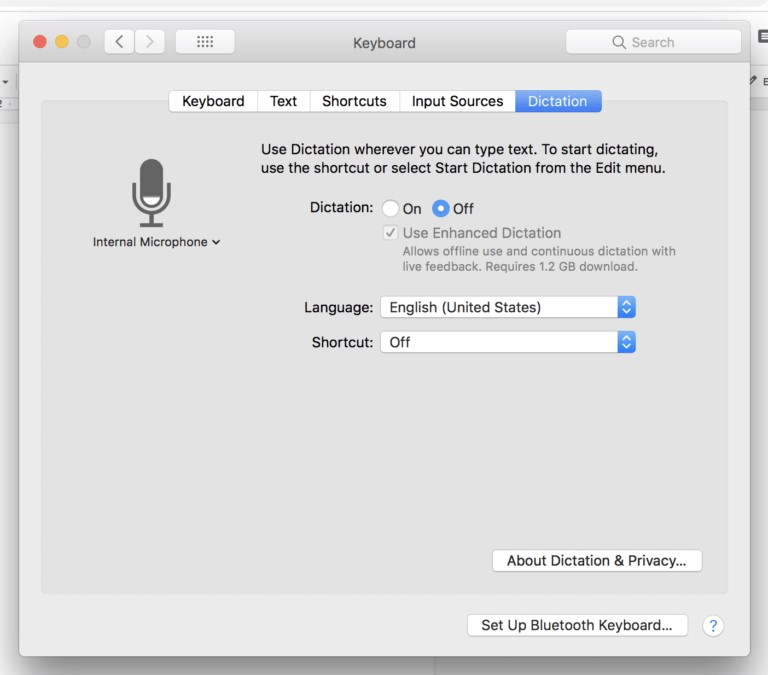
Apple의 iOS 및 macOS에는 Apple Dictation이라는 음성 인식 소프트웨어가 함께 제공됩니다. 각 Mac에는 사전 설치되어 있으며 Apple 앱과 완벽하게 작동합니다. iPhone 또는 iPad의 키보드에서 마이크 기호를 선택하면 Apple 받아쓰기가 표시됩니다. iPhone용 Pages에서 지원하지만 이 기능은 메시지를 받아쓰는 데 자주 사용됩니다. Apple 메뉴 > 시스템 환경설정 > 키보드 > 받아쓰기로 이동하여 내장 음성 인식 소프트웨어를 켤 수 있습니다.
여기에서 Apple 받아쓰기 받기
2. Windows 음성 인식
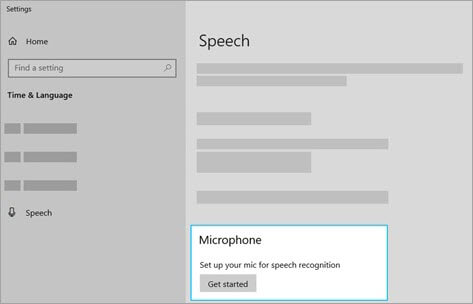
음성 인식 소프트웨어는 현재 Windows 운영 체제 버전에 이미 포함되어 있습니다. 이 음성 인식 소프트웨어는 Windows 랩톱 및 데스크톱에서 무료라는 사실이 유리합니다. 위험 없이 시도해 볼 수 있음을 의미합니다. Google 문서를 사용하지 않거나 Mac이 있다고 가정합니다. 시작하려면 작성할 Word 문서 또는 이메일과 같은 텍스트 필드를 선택하고 "H" 키와 함께 "Windows" 키를 눌러 받아쓰기 상자를 활성화한 다음 말하기를 시작합니다.
여기에서 Windows 음성 인식 받기
3. 뉘앙스의 드래곤 프로페셔널
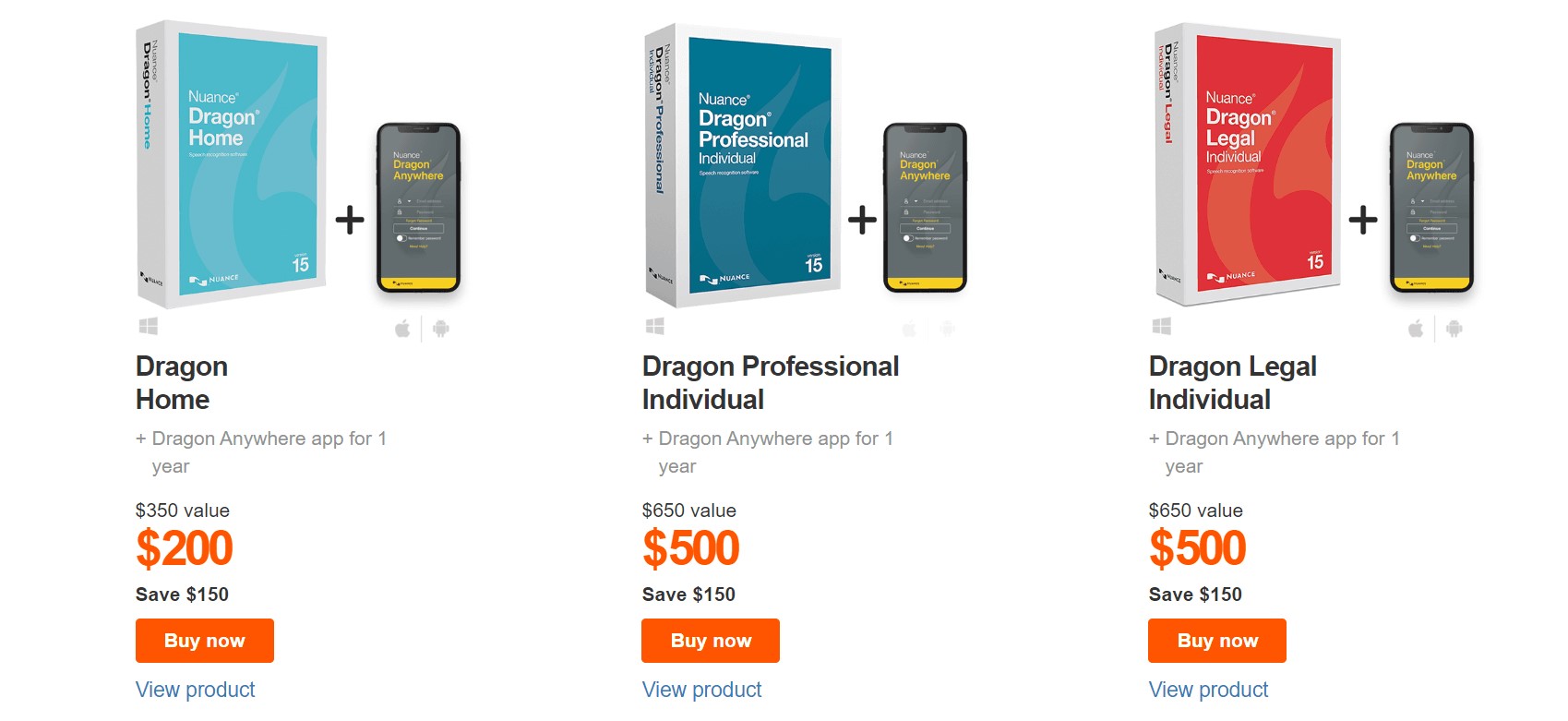
Dragon Professional Nuance는 작가, 학자, 변호사 및 기타 모든 사람을 위한 받아쓰기 소프트웨어 프로그램에서 잘 알려진 이름입니다. AI 기반 음성 인식을 통해 Dragon은 매우 정확한 전사를 생성하는 것으로 유명합니다. 이 받아쓰기 도구를 사용하여 보다 빠르고 정확하게 받아쓰고 입력할 수 있습니다. 다양한 악센트와 잘 어울리고 시끄러운 환경에서 스피커 정확도를 향상시킵니다. 256비트 암호화 및 99.9% 정확도로 업계 최고입니다.
Mac 및 Windows용 Nuance에서 Dragon 전문가를 받으세요.
4. Google 문서도구 음성 입력
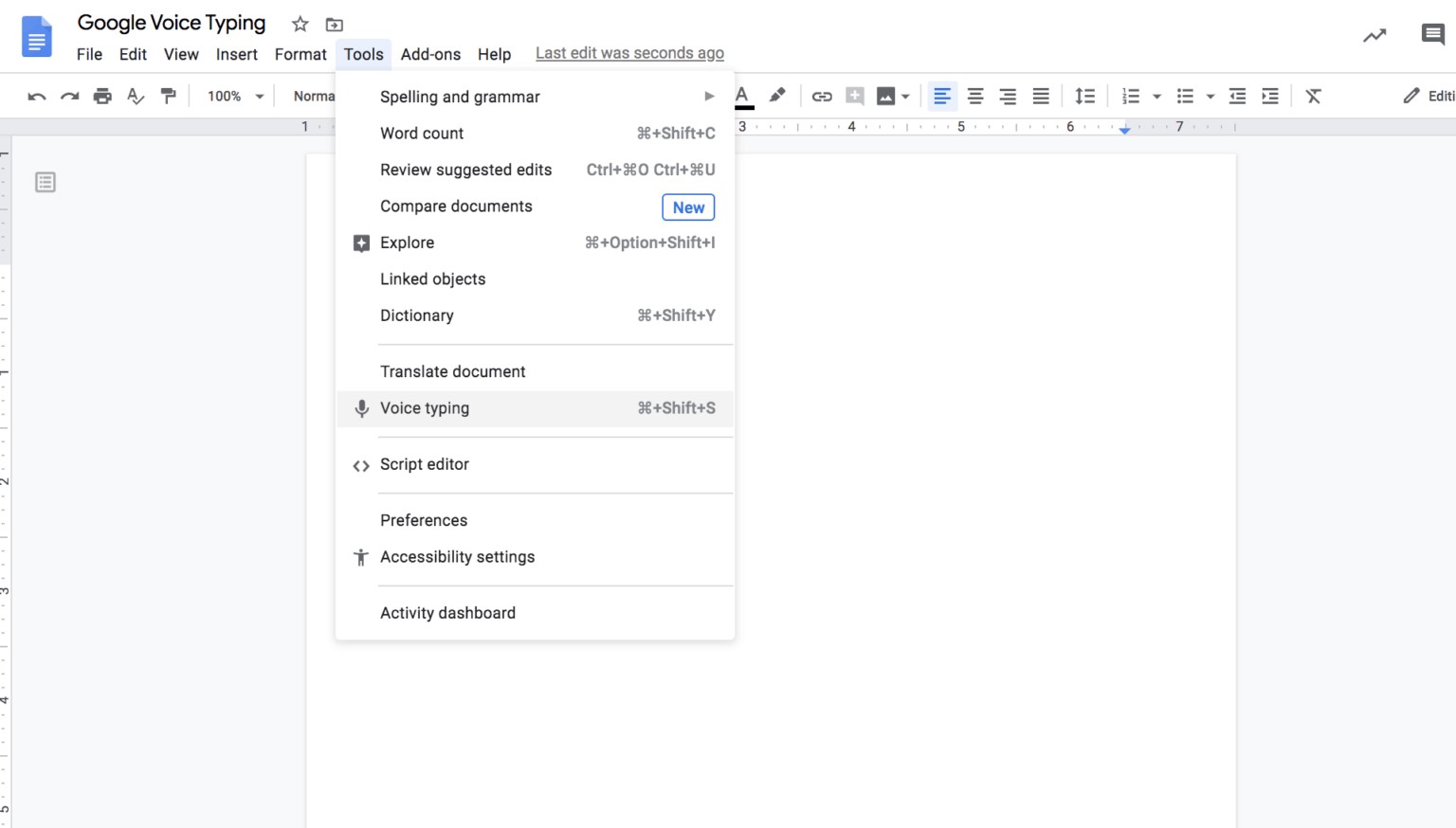
지금까지 이것은 현재 사용 가능한 최고의 음성 인식 소프트웨어입니다. 딥 러닝 알고리즘을 사용하여 음성을 정확하게 인식하는 Google의 인공 지능(AI) 소프트웨어로 구동됩니다. 또한 125개의 다양한 언어가 지원됩니다. 또한 사용이 간편합니다. 로그인하고 Google 문서를 실행하기만 하면 됩니다. "음성 입력"은 "도구"에서 찾을 수 있습니다. 화면에 마이크 기호가 표시됩니다. 클릭하면 빨간색으로 바뀝니다. 그런 다음 받아쓰기를 시작할 수 있습니다.
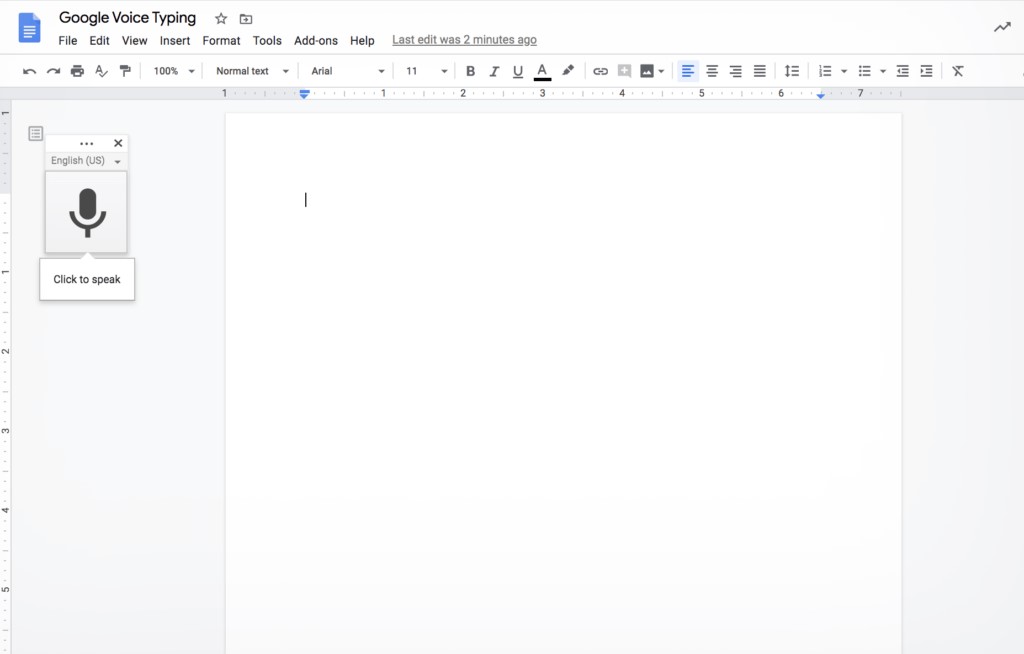
여기에서 Google 문서도구 음성 입력 받기
5. 스피치노트
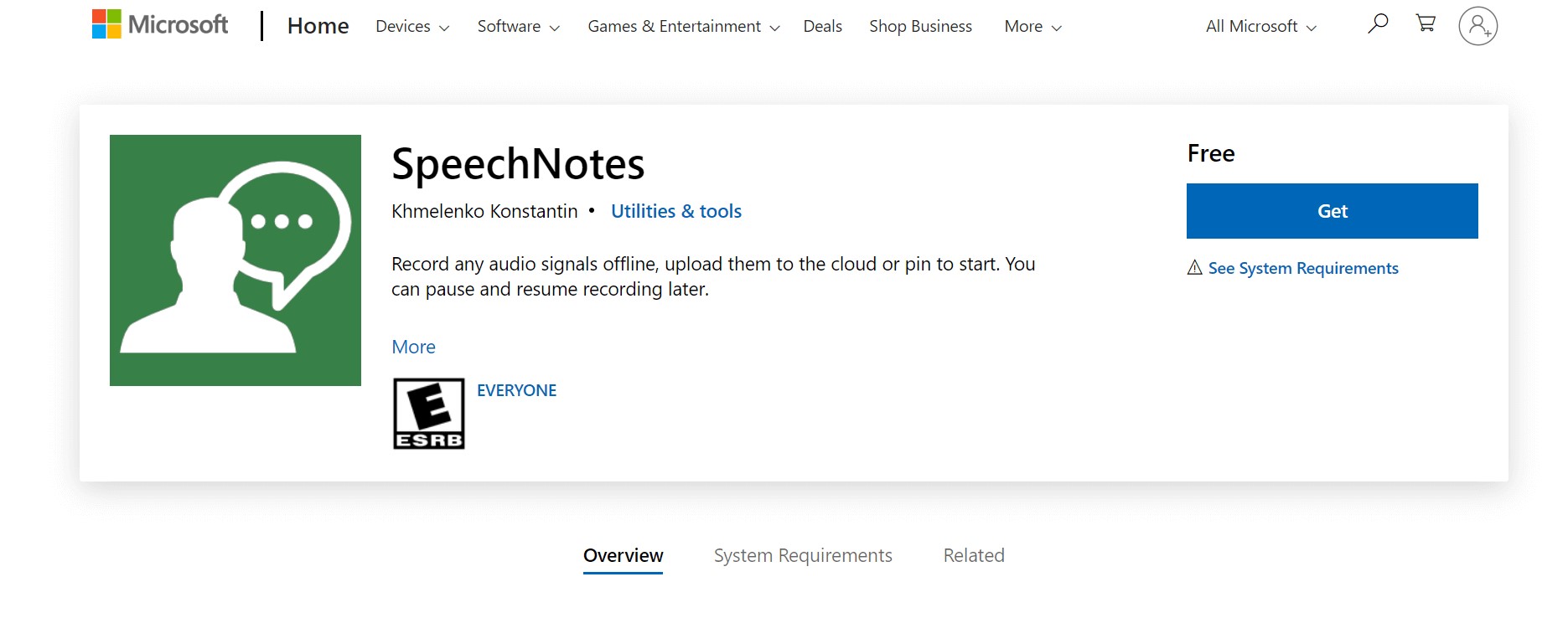

Speechnotes는 텍스트를 완벽하게 받아쓰는 데 사용할 수 있는 무료 및 유료 받아쓰기 소프트웨어입니다. 무료 및 유료 인터넷 받아쓰기 도구 Speechnotes를 사용하여 텍스트를 받아쓰실 수 있습니다. Speechnotes는 음성을 사용하여 입력하고, 한 번의 탭으로 긴 텍스트를 반복적으로 삽입하고, 이모티콘을 사용하는 등 다양한 온라인 작업을 수행하는 데 도움이 됩니다. Speechnotes의 유일한 단점은 Google 크롬이 작동하는 유일한 브라우저라는 것입니다. 간단한 웹 받아쓰기 소프트웨어를 찾고 있다면 탁월한 선택입니다.
Windows 및 Mac용 Speechnote를 받으려면 여기를 클릭하세요.
6. 음성 문자
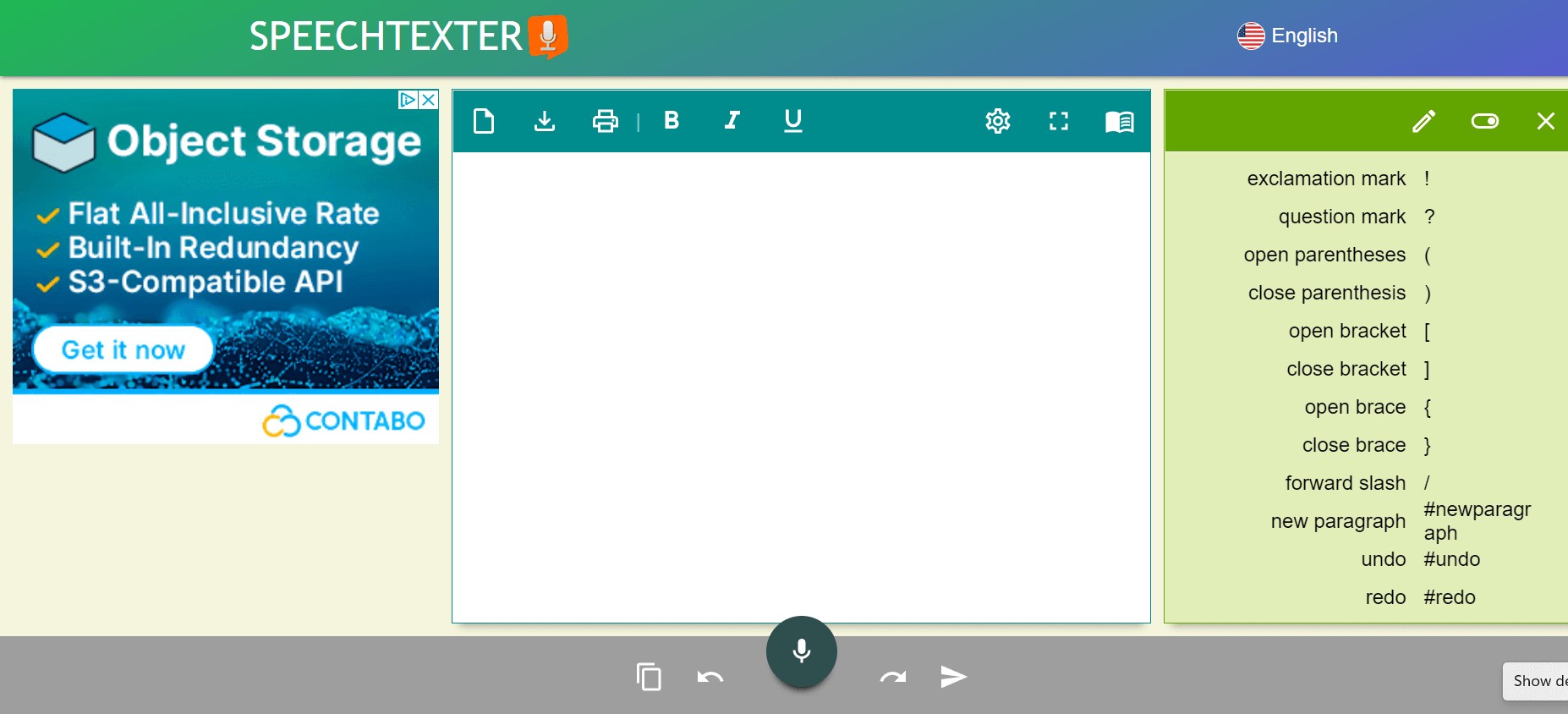
앱이 넘쳐나지 않고 음성을 녹음할 수 있는 무료 방법을 찾고 있는 Android/Chrome 사용자라면 SpeechTexter를 사용해 보세요. 사용자는 63개의 다른 언어와 수많은 방언 중에서 선택할 수 있습니다. 시작하려면 왼쪽 상단 모서리에 있는 "시작"을 클릭하십시오. 당신이 말하는 순간 팝업 상자에 당신의 연설이 녹음되고, 그 다음 화면에 빠르고 정확하게 입력됩니다. 화면 오른쪽 하단에는 말하는 동안 실시간으로 단어 수가 표시됩니다. 음성을 편집하여 Word 또는 .txt 파일로 저장할 수 있습니다.
Windows용 Speechtexter를 받으려면 여기를 클릭하십시오.
7. 아이오
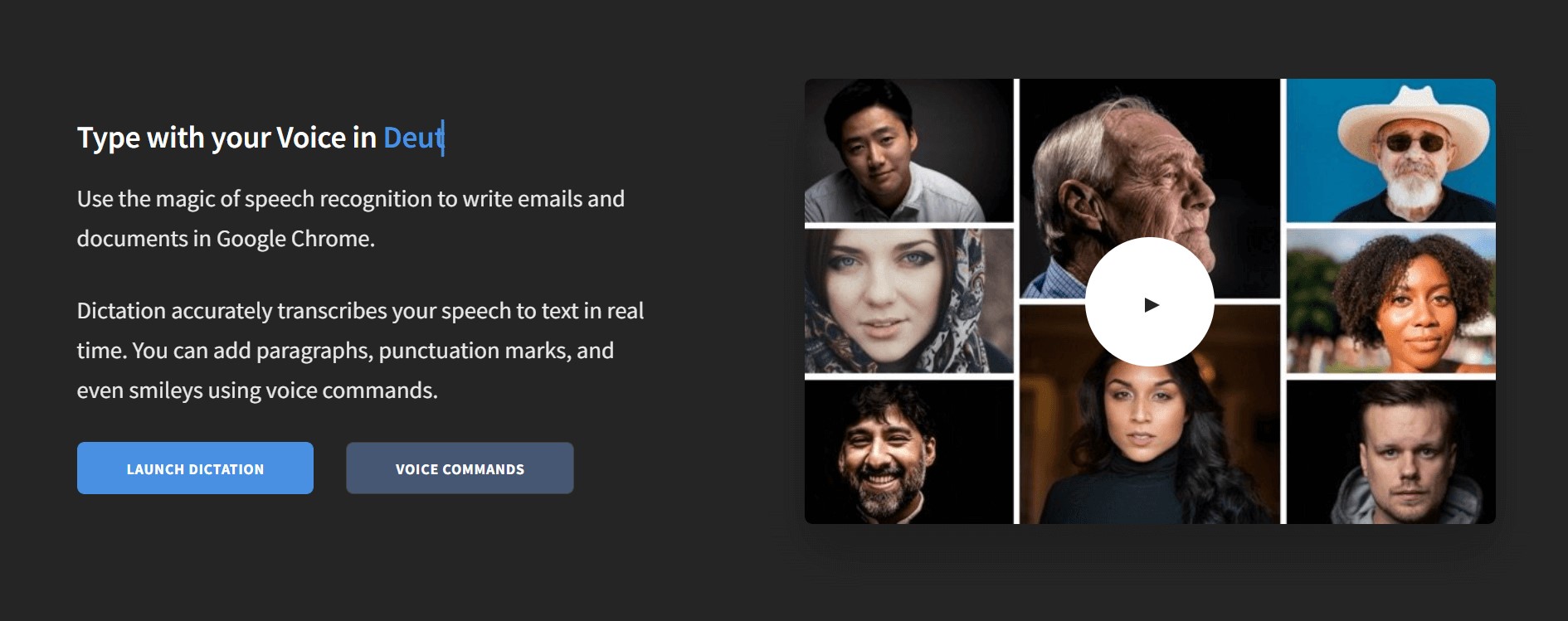
Dictation.io는 Windows, Linux 및 Mac에서 작동하며 Google 음성 인식을 사용하여 음성을 단어로 번역합니다. 텍스트는 클라우드에 보관되지 않고 로컬에만 보관됩니다. Google 크롬을 사용하는 Android 환경에서도 작동합니다. 그러나 적절한 데스크톱 버전의 브라우저를 사용하는 것이 좋습니다. 받아쓰기 소프트웨어는 실시간으로 전사를 수행하고 음성 명령을 사용하여 스마일리와 구두점을 추가할 수 있습니다. 받아쓰기는 직관적인 UI를 가지고 있기 때문에 매우 사용자 친화적입니다.
DIcttaion.io를 받으려면 여기를 클릭하세요.
8. 브레이나
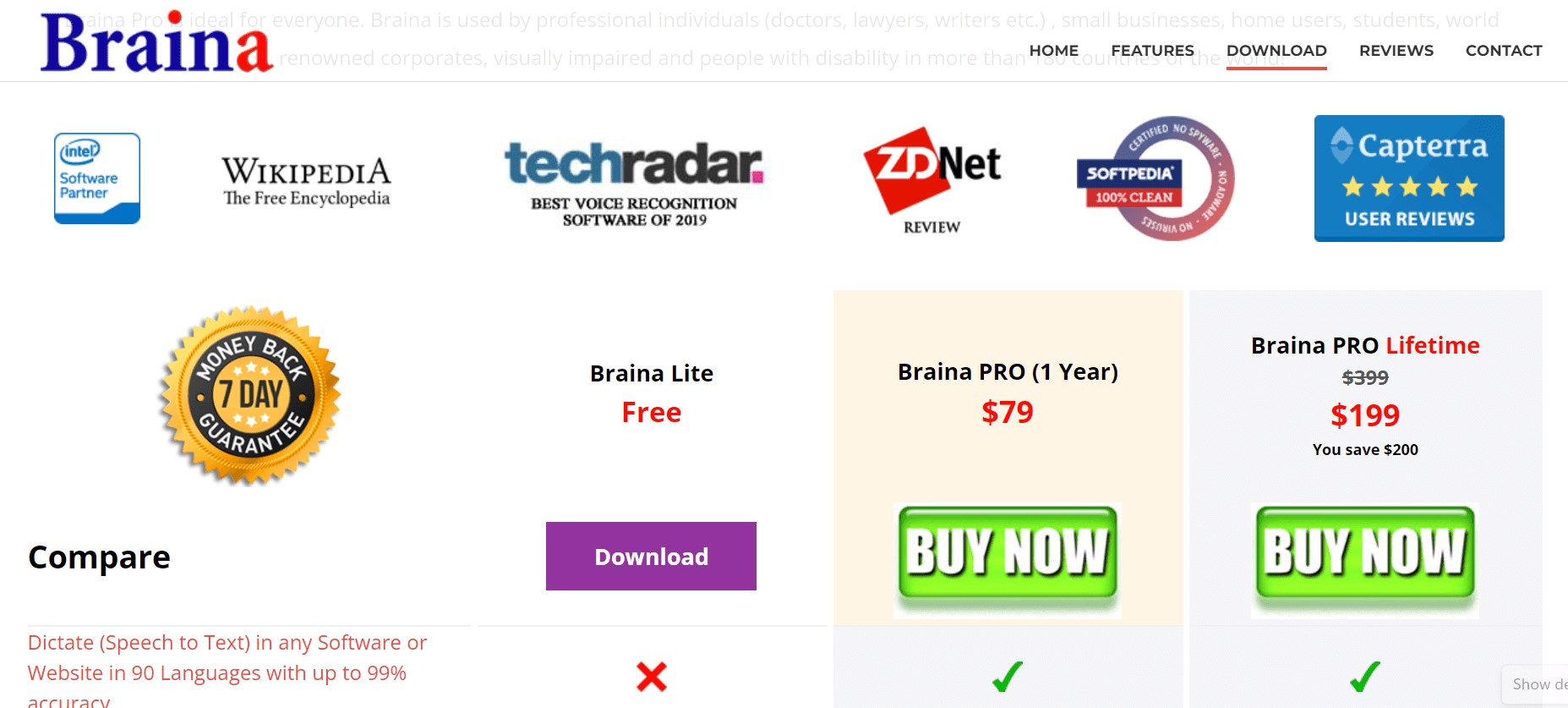
Braina는 단순히 음성을 텍스트로 변환하는 프로그램이 아닙니다. Braina는 90개 이상의 언어로 정확하게 받아쓰기를 할 뿐만 아니라 음성 인식 응용 프로그램 제어도 지원합니다. 음성 인식과 함께 AI를 사용하여 음성 명령을 텍스트로 정확하게 번역하고 음성 명령을 수행합니다. 이 도구는 또한 다른 받아쓰기 도구가 어려움을 겪는 기능인 모든 주요 악센트를 이해합니다. 여러 사용자가 다른 사용자 계정을 만들지 않고 사용할 수 있다는 것이 가장 큰 장점입니다.
Braina를 얻으려면 여기를 클릭하십시오.
9. 아이
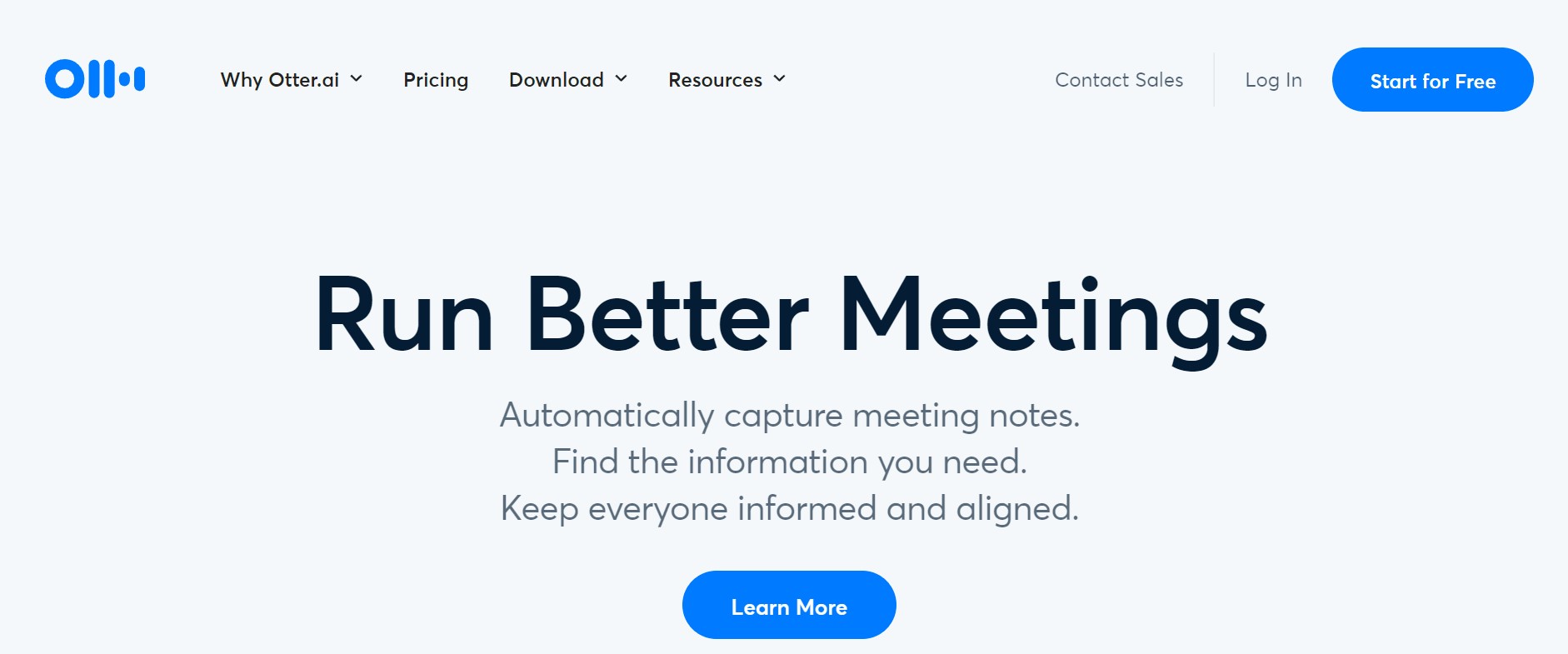
Otter는 대화 녹음, 메모 및 인터뷰를 위한 최고의 받아쓰기 소프트웨어 중 하나입니다. Zoom 회의 소프트웨어에 통합되어 이제 라이브 녹음 전사를 위한 도구로 명성을 얻고 있습니다. 주변 음성 지능을 활용하여 이 프로그램은 화자가 대화하는 동안 학습할 수 있습니다. Otter는 화자 감지 기능으로 인해 다른 받아쓰기 프로그램과 차별화됩니다. 전사된 텍스트가 각 화자의 변화에 밑줄을 긋기 때문에 여러 화자와의 회의에 적합합니다.
Windows 및 Mac용 Otter.ai를 다운로드하려면 여기를 클릭하십시오.
10. 윈스크라이브
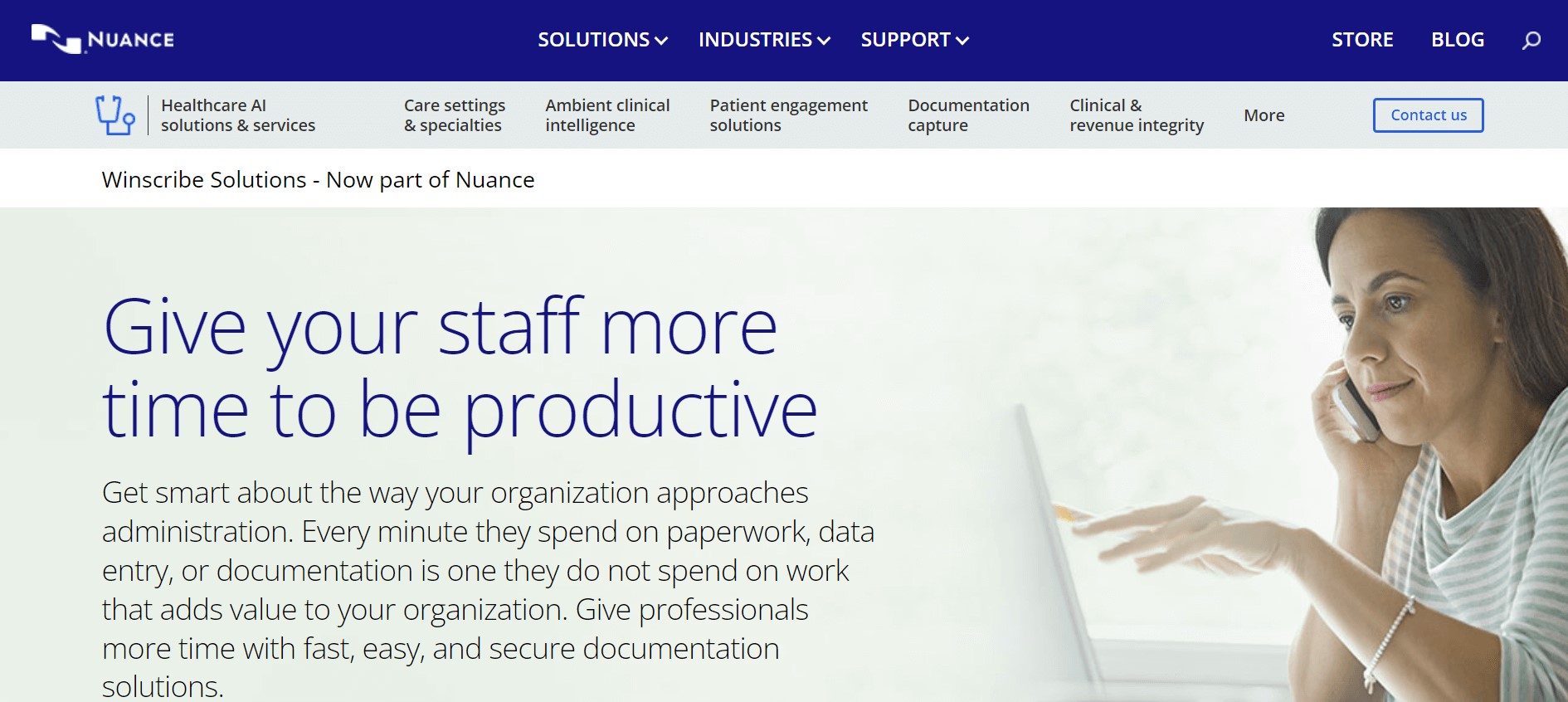
Windows 10용 최고의 받아쓰기 프로그램을 찾는 사람은 Winscribe를 사용해야 합니다. Nuance가 인수한 이 소프트웨어에는 말하는 콘텐츠를 정렬하기 위한 문서 워크플로 관리를 포함하여 몇 가지 흥미로운 기능이 있습니다. 학습 시간이 짧고 사용자 개개인의 고유한 언어 패턴과 방언을 학습하여 놀라울 정도로 정확합니다. Winscribe는 다양한 위치에서 문서를 생성하거나 평가하는 직원이 많은 기업에 적합합니다.
Winscribe를 받으려면 여기를 클릭하십시오.
더 읽어보기: macOS Ventura 속도를 높이는 5가지 쉬운 방법.
그것을 요 약하기
이것이 Windows 및 Mac을 위한 10가지 최고의 받아쓰기 소프트웨어 목록입니다. 위에서 언급한 각 받아쓰기 프로그램은 텍스트로 변환하는 데 매우 잘 작동하며 그 중 일부는 매우 유용할 수 있는 다른 기능을 제공합니다. 요구 사항을 가장 잘 충족하는 것을 찾기 위해 기능을 나란히 비교할 수 있습니다. 그리고 가장 좋아하는 것을 알려주세요.
